Hoe herstel je de netwerkverbinding van een server… als er geen netwerktoegang is? Met de RemoteConsole kun je jezelf in veel gevallen uit de brand helpen.
Een fout in de configuratie van de firewall, een gecrashte SSH-daemon of een verkeerd geconfigureerd IP-adres – als serverbeheerder is een kleine vergissing of een softwarefout al voldoende om jezelf digitaal buiten te sluiten.
Maar het feit dat je server niet meer toegankelijk is via het netwerk is geen reden voor paniek. Met de RemoteConsole kun je de ‘deur’ naar je server meestal weer openmaken. Deze console wordt meegeleverd bij alle STRATO Dedicated Servers – of het nu Linux of Windows is. Je hoeft dus niet extra te betalen voor deze ‘sleuteldienst’.
Technisch gezien is de RemoteConsole een seriële console. Een dergelijke console is niet via een netwerkkabel met je server verbonden, maar via de zogenaamde COM-poort. Aan de andere kant van de lijn staat een aparte computer: de consoleserver. Via dit tussenstation maak je alsnog verbinding met je eigen server, ook als de reguliere toegang niet meer werkt.
Zo red je de server via RemoteConsole
Om te voorkomen dat de RemoteConsole een extra doelwit voor hackers vormt, is deze functie standaard uitgeschakeld. Dus als je de service wilt gebruiken, moet je deze eerst inschakelen. Dat doe je in de serverlogin. Je vindt de juiste optie onder Servertoegang en dan RemoteConsole.
Zodra je het systeem hebt aangezet, verschijnen er op dezelfde plek instructies over het gebruik ervan. In principe werkt het als volgt: je logt in op de RemoteConsole via SSH en van daaruit word je doorgestuurd naar je server. Windows-gebruikers hebben hiervoor een SSH-client nodig zoals PuTTY. Onder Linux maak je meestal al gebruik van een dergelijke client. Linux-gebruikers kunnen de SSH-opdracht die in de serverlogin wordt weergegeven dan ook direct via de command line invoeren.
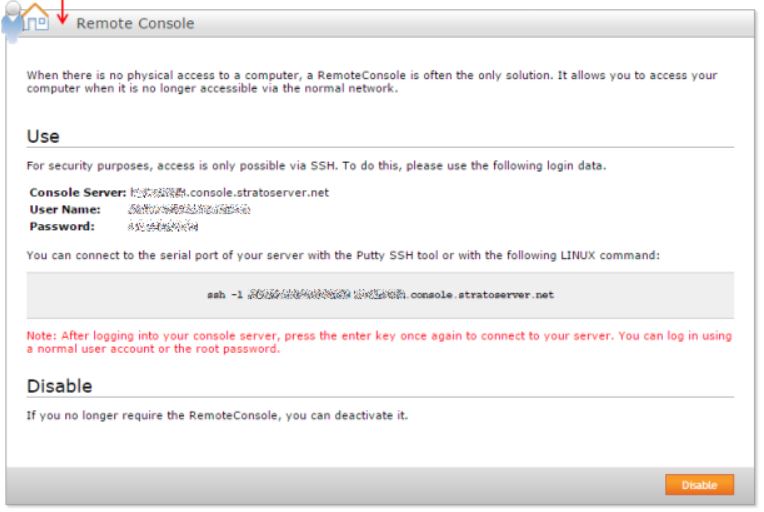
Hoe je vervolgens te werk gaat, hangt af van het besturingssysteem van je server. In Windows word je direct doorgestuurd naar een zogenaamde SAC-console. Die helpt je met typische herstelacties, zoals het resetten van de IP-configuratie of het tijdelijk uitschakelen van de firewall. Meer informatie over het uitvoeren van deze acties vind je in onze FAQ.
Bij Linux-servers word je na het inloggen doorgestuurd naar de normale gebruikerslogin. Je bent dan zoals gewoonlijk ingelogd op je server en kunt het probleem oplossen dat de normale netwerktoegang verhindert.
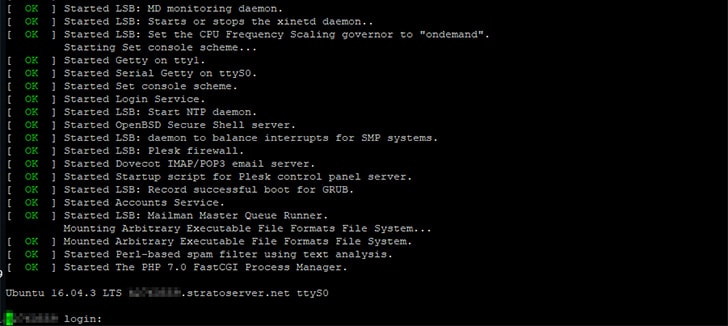
Wat handig is: de RemoteConsole blijft ook na een herstart actief. Linux toont boot-meldingen in de console. Als dus bij het opstarten van het systeem problemen ontstaan, worden die hier weergegeven.
Wanneer je klaar bent met het repareren van je systeem, moet je om veiligheidsredenen niet zomaar het consolevenster sluiten. Log eerst uit en sluit pas dan de console. Na het succesvol herstellen van je server kun je deze weer op de normale manier bereiken.

Je kunt pas een reactie plaatsen nadat je ons privacybeleid en cookies hebt geaccepteerd. Om privacyredenen mogen wij jouw persoonsgegevens anders niet verwerken.
Klik onderaan de pagina op de blauwe button OK. Nadat je de pagina opnieuw hebt geladen, kun je een reactie achterlaten.